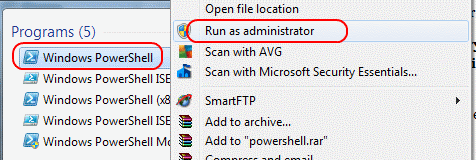Powershell è stato introdotto nel novembre 2006 per sostituire il vecchio "prompt dei comandi" e assistere gli utenti con "l'automazione delle attività e la gestione della configurazione" su più piattaforme: Windows, macOs o Linux ( Parchisanu ). La versione più recente, Powershell 7, è stata rilasciata il 4 marzo 2020. Per tradurre per quelli di noi che non hanno familiarità con il gergo tecnico come "automazione delle attività e gestione della configurazione", Powershell è un programma che consente all'utente di programmare facilmente il proprio computer per completare semplici compiti amministrativi o gestire una rete.
Cos'è Azure?
Azure è un gruppo di servizi cloud rilasciato da Microsoft nell'ottobre 2008 e la sua versione più recente è stata rilasciata questo mese il 4 maggio 2020. Altrettanto importante, Microsoft ha introdotto Azure Powershell AZ a maggio 2019 per rendere Azure compatibile con Powershell su tutte le piattaforme, anziché solo Windows. Combinando i due, Microsoft ha aumentato la flessibilità e la facilità di programmazione e amministrazione del computer per coloro che lavorano con più piattaforme. Ciò è particolarmente utile se è necessario configurare, modificare o rimuovere un gruppo di sicurezza di rete (NSG).
Configurazione di un NSG
Per gestire i tuoi gruppi di sicurezza di rete utilizzando Azure PowershellAZ dovrai disporre di un account Azure. Non preoccuparti però, se non hai già un abbonamento, puoi ottenerne uno gratuitamente su Azure.Microsoft.com . Assicurati solo che all'account che stai utilizzando sia stato assegnato un collaboratore di rete o un altro ruolo personalizzato con le autorizzazioni impostate per consentirgli di apportare modifiche. Il sito Web di Microsoft Azure fornisce le seguenti semplici istruzioni per la configurazione di un gruppo di sicurezza di rete:
Passo 1
Il modo in cui inizi dipende da come accedi ad Azure.
- Utenti del portale: accedi al portale di Azure con il tuo account Azure.
- Utenti di PowerShell: eseguire i comandi in Azure Cloud Shell o eseguire PowerShell dal computer. Nella scheda del browser "Azure Cloud Shell", trova l'elenco a discesa "Seleziona ambiente", quindi seleziona "PowerShell" se non è già selezionato.
- Se esegui PowerShell in locale, usa il modulo Azure PowerShell versione 1.0.0 o successiva. Eseguire 'Get-Module -ListAvailable Az.Network' per trovare la versione installata. Se è necessario eseguire l'aggiornamento, sarà necessario installare prima il modulo Azure PowerShell. Eseguire "Connect-AzAccount" per creare una connessione con Azure.
- Utenti dell'interfaccia della riga di comando (CLI) di Azure: eseguire i comandi in Azure Cloud Shell oppure eseguire l'interfaccia della riga di comando dal computer. Usare l'interfaccia della riga di comando di Azure versione 2.0.28 o successiva se si esegue l'interfaccia della riga di comando di Azure in locale. Esegui "AZ –version" per trovare la versione installata. Se necessario, installa o aggiorna la versione più recente. Esegui "AZ login" per creare una connessione con Azure.
Passo 2
Scegli "Crea una risorsa" dal portale di Azure o dalla pagina "Home". Quindi, scegli "Rete", quindi "Gruppo di sicurezza di rete". Nella pagina "Crea gruppo di sicurezza di rete", seleziona la scheda "Nozioni di base" e quindi scegli i valori per quanto segue:
- Abbonamento: Scegli l'abbonamento che preferisci.
- Gruppo di risorse: crea un nuovo gruppo di risorse o scegli un gruppo di risorse stabilito.
- Nome: immettere una stringa di testo univoca in un gruppo di risorse.
- Regione: scegli la posizione desiderata.
Passaggio 3
Infine, scegli "Rivedi e crea". Quando viene visualizzato il messaggio "Convalida superata", scegli "Crea" ( Azure ). Hai finito!
Ora che hai configurato il tuo gruppo di sicurezza di rete, puoi usare Powershell e Azure per monitorare i tuoi gruppi di sicurezza di rete, usare i suoi strumenti di diagnostica per risolvere gli errori e configurare e gestire le regole di sicurezza. Microsoft ha anche una pratica serie di articoli disponibili sul proprio sito Web per aiutarti a ottenere il massimo da Powershell e dalla piattaforma cloud di Azure. Con questi due programmi puoi andare oltre il vecchio prompt dei comandi e passare alla moderna amministrazione del computer.